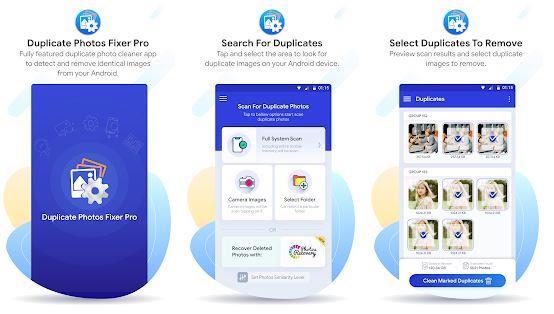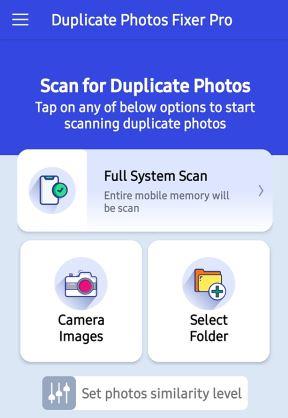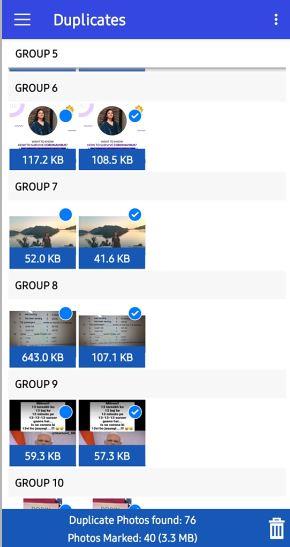Οι διπλότυπες φωτογραφίες έχουν γίνει ένα νέο ζήτημα στις συσκευές Android, όπου τα τηλέφωνά μας φορτώνονται πολύ με εικόνες. Αυτό το πρόσφατο φαινόμενο της βροχής εικόνων έχει αυξηθεί επειδή οι άνθρωποι μοιράζονται πολλές φωτογραφίες μέσω Facebook και WhatsApp. Επίσης, όλα τα smartphone έχουν κάμερες υψηλής ποιότητας που φτάνουν τα 48MP, κάτι που κάνει έναν φωτογράφο να ξεχωρίζει από όλους. Ας υποθέσουμε ότι επιβαρύνεστε με πολλές εικόνες που καταναλώνουν τον αποθηκευτικό σας χώρο . Σε αυτήν την περίπτωση, μπορείτε να διαγράψετε διπλότυπες φωτογραφίες στο Android χρησιμοποιώντας ένα αντίγραφο εύρεσης φωτογραφιών όπως το Duplicate Photos Fixer Pro.
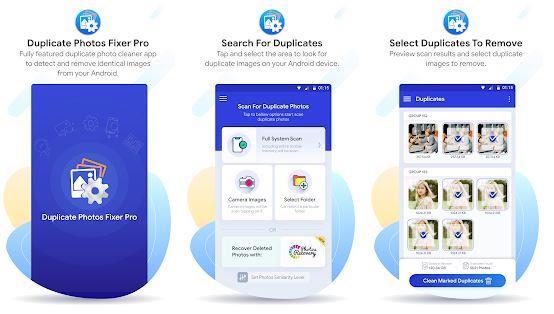
Ο εντοπισμός διπλότυπων φωτογραφιών και η μη αυτόματη αφαίρεσή τους δεν είναι εφικτή εργασία. Υπάρχουν πολλοί λόγοι για τους οποίους αυτό αποθαρρύνεται.
- Καταναλώνει πολύ χρόνο και προσπάθεια.
- Δεν είναι δυνατός ο εντοπισμός κάθε εικόνας, καθώς μπορεί να είναι βαθιά μέσα σε κυψέλες φακέλων.
- Μέχρι να ολοκληρώσετε τη σάρωση κάθε φακέλου, θα υπάρχουν προσθήκες στους προηγούμενους φακέλους.
- Είναι αδύνατο να ανακαλέσετε όλες τις εικόνες που έχετε δει στο smartphone σας. Ως εκ τούτου, είναι βέβαιο ότι θα κάνετε λάθη.
Η μη αυτόματη σάρωση δεν είναι η λύση για τη διαγραφή διπλότυπων φωτογραφιών σε smartphone Android, αλλά τι μπορεί να γίνει για να αφαιρέσετε τις διπλότυπες και επαναλαμβανόμενες εικόνες;
Η απάντηση σε αυτήν την ερώτηση είναι η χρήση διπλότυπου λογισμικού εύρεσης φωτογραφιών όπως το Duplicate Photos Fixer Pro που μπορεί να σαρώσει αυτόματα τον υπολογιστή σας σε μια δεδομένη χρονική στιγμή και να εντοπίσει όλα τα αντίγραφα και να τα ευθυγραμμίσει σε ομάδες. Οι εικόνες επισημαίνονται αυτόματα αλλά απαιτούν την παρέμβαση του χρήστη για τη διαγραφή των επιλεγμένων εικόνων. Εδώ είναι πώς μπορεί να γίνει.
Βήματα για το πώς να διαγράψετε διπλότυπες φωτογραφίες στο Android από έναν συγκεκριμένο φάκελο
Το Duplicate Photos Fixer Pro για Android είναι ένα εύκολο στη χρήση λογισμικό με διαισθητική διεπαφή. Δεν απαιτεί επίσημη εκπαίδευση ή συνεδρίες για να διαγράψει κάποιος διπλότυπες φωτογραφίες από το smartphone του . Ακολουθούν τα βήματα που εξηγούν πώς να το πραγματοποιήσετε:
Βήμα 1: Κατεβάστε και εγκαταστήστε την εφαρμογή από το Google Play Store ή τον σύνδεσμο που παρέχεται παρακάτω:

Βήμα 2: Μόλις εγκατασταθεί, πατήστε στη συντόμευση για να ανοίξει.
Βήμα 3: Πατήστε στην επιλογή Επιλογή φακέλου στην πρώτη οθόνη της εφαρμογής.
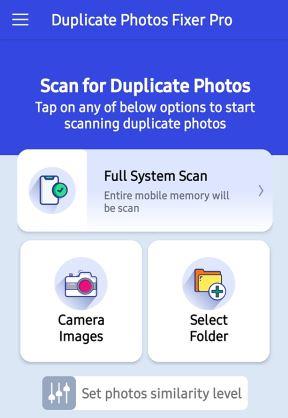
Βήμα 4: Στη συνέχεια, πατήστε το κουμπί Σάρωση για διπλότυπα και μεταβείτε στον ενσωματωμένο εξερευνητή αρχείων και εντοπίστε το φάκελο που θέλετε να σαρώσετε.
Βήμα 5: Πατήστε αυτόν τον φάκελο και, στη συνέχεια, πατήστε Επιλογή φακέλου στο κάτω μέρος της οθόνης.
Βήμα 6: Η διαδικασία αναγνώρισης διπλότυπης φωτογραφίας θα ξεκινήσει. Περιμένετε για λίγο έως ότου βρείτε μια λίστα με φωτογραφίες που είναι ομαδοποιημένη. Κάθε ομάδα εμφανίζει όλα τα αντίγραφα μιας συγκεκριμένης εικόνας.
Βήμα 7: Κάντε κλικ στο σύμβολο του Κάδου απορριμμάτων στο κάτω μέρος της οθόνης για να διαγράψετε τα διπλότυπα.
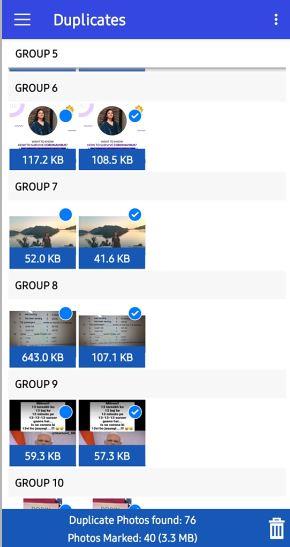
Αυτό θα διαγράψει όλες τις διπλότυπες φωτογραφίες στο Android χρησιμοποιώντας μια εφαρμογή εύρεσης διπλότυπων φωτογραφιών όπως το Duplicate Photos Fixer Pro. Μπορείτε είτε να επιλέξετε ολόκληρο το τηλέφωνό σας είτε απλώς να επιλέξετε έναν συγκεκριμένο φάκελο και να απαλλαγείτε από πανομοιότυπες και παρόμοιες εικόνες. Γνωρίζατε ότι μπορείτε επίσης να απαλλαγείτε από διπλότυπες επαφές στο Android ;
Η τελευταία λέξη για το πώς να διαγράψετε διπλότυπες φωτογραφίες στο Android από έναν συγκεκριμένο φάκελο;
Η παραπάνω μέθοδος θα σας βοηθήσει να διαγράψετε εύκολα διπλές φωτογραφίες σε συσκευές Android. Η διαδικασία είναι γρήγορη και βολική και ελευθερώνει χώρο αποθήκευσης αμέσως . Όπως ανέφερα προηγουμένως, η χειροκίνητη επιλογή είναι πέρα από κάθε εξέταση. Είναι δυνατή μόνο η ολοκλήρωση αυτής της μαμούθ εργασίας μέσω μιας διπλότυπης εφαρμογής εύρεσης φωτογραφιών, όπως το Duplicate Photos Fixer Pro.
Ακολουθήστε μας στα μέσα κοινωνικής δικτύωσης – Facebook , Twitter και YouTube . Για τυχόν απορίες ή προτάσεις, ενημερώστε μας στην παρακάτω ενότητα σχολίων. Θα θέλαμε να επικοινωνήσουμε μαζί σας με μια λύση. Δημοσιεύουμε τακτικά συμβουλές και κόλπα, μαζί με απαντήσεις σε κοινά ζητήματα που σχετίζονται με την τεχνολογία.
Προτεινόμενη ανάγνωση:
Πώς να διαγράψετε διπλότυπα σε φωτογραφίες σε Mac με τον καλύτερο δυνατό τρόπο
Πώς να καθαρίσετε μια βιβλιοθήκη φωτογραφιών με ένα διπλό λογισμικό καθαρισμού φωτογραφιών;
7 καλύτερες διπλότυπες εφαρμογές καθαρισμού φωτογραφιών για iPhone ή iPad 2020